sw参数化建模入门
sw参数化建模入门

SW参数化建模入门雪绒花(200823299)成立已经快一个月了,发展状况良好,小狼心情一片大好,今天有人问小狼怎么用sw进行参数化建模,那小狼就简单说一下,如果不好,请多多拍砖。
(1),首先,你需要建立一个零件;(2),建立一个拉伸草图,注意所有尺寸必须强制约束,退出草图;入一个拉伸高度,确定,完成拉伸特征,完成的结果如下图;(4),点击插入下拉菜单,选择表格,再选择设计表;(5),进入系列设计表界面,点击自动生成,别的参数请根据自己需求设置,确定;(6),出现尺寸界面,出现了我们前面输入的三个参数,在这里我们按住ctrl选定三个,当然如果你的零件非常复杂有多个尺寸,但是保证形状或者重要尺寸并不是全部的话,请您自行选择,然后确定;(7),设计表会自动打开,并且把我们的三个主要参数写入表头,而且用@链接了我们的模型标注,也就是说这里的尺寸是可以影响到实际零件建模的;(8),根据你自己的需求键入相对应的一些列尺寸参数,千万注意第一列,那是识别表示,如果不填写,即使后面的尺寸全部输入也不会被识别为配置,有兴趣的看官可以自行尝试;(9),小狼很任性的输入了几个数字,组成了四个配置零件然后确定,在空白位置单击退出对表格的编译;(10),我们单击配置按钮,出现下图的界面,我们看到出现了五个配置,当然还有一个最初默认的;(11),我们下面来验证一下,各个配置是否生效,我们输入的参数能否驱动模型的改变,方便我们在装配体中,直接调入合适的模型或者轻易改变呢,选择配置4,然后点击模型,看看模型尺寸是否和我们键入的尺寸相符,再换一个别的配置;(12),在设计表上单击右键,选择在单独窗口编辑设计表,弹出如下窗口,对于参数我们可以酌情选取,确定;(13),设计表就完整的呈现在我们面前,现在你可以对各个已有的参数进行调整,当然你必须知道你键入的这个尺寸代表着什么,如果你愿意在此添加尺寸新配置,小狼表示那也是极好的,我随意再次键入一个尺寸生成配置5;(14),保存,退出,会出现下列界面,提示我们已经生成一个新的配置5,我们当然没有理由拒绝新配置,确定;(15),继续查看配置界面,我们会发现新生成的配置5已经出现在配置文件当中;(16),查看配置文件驱动的模型尺寸是否符合我们键入的尺寸。
基于solidworks参数化的建模思路及方法
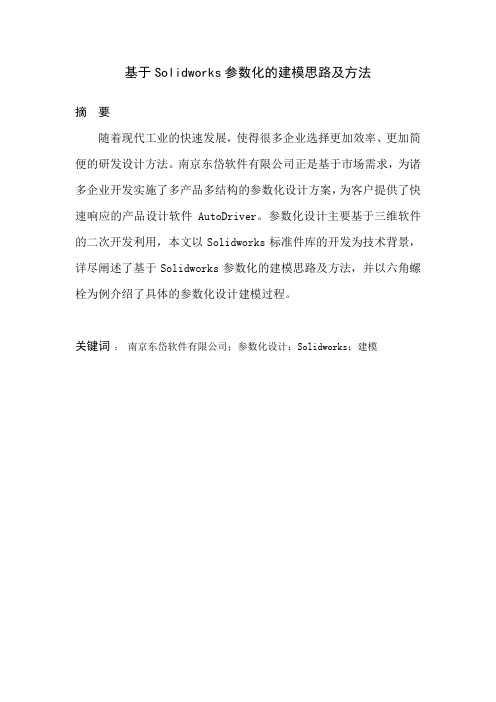
基于Solidworks参数化的建模思路及方法摘要随着现代工业的快速发展,使得很多企业选择更加效率、更加简便的研发设计方法。
南京东岱软件有限公司正是基于市场需求,为诸多企业开发实施了多产品多结构的参数化设计方案,为客户提供了快速响应的产品设计软件AutoDriver。
参数化设计主要基于三维软件的二次开发利用,本文以Solidworks标准件库的开发为技术背景,详尽阐述了基于Solidworks参数化的建模思路及方法,并以六角螺栓为例介绍了具体的参数化设计建模过程。
关键词:南京东岱软件有限公司;参数化设计;Solidworks;建模1了解客户产品六角螺栓是指由头部和螺杆(带有外螺纹的圆柱体)两部分组成的一类紧固件,需与螺母配合,用于紧固连接两个带有通孔的零件。
这种连接形式称螺栓连接。
如把螺母从螺栓上旋下,有可以使这两个零件分开,故螺栓连接是属于可拆卸连接。
1.1了解客户需求主要完成六角螺栓设计结构与特征的参数化设计,使其能够实现交互式设计。
1.2了解产品组成结构主要由螺栓头部和螺杆组成,如下图:其中:d1为螺栓直径,L为公称长度,b为螺纹长度1.3了解产品功能主要是用于紧固连接两个带有通孔的零件。
1.4确定主动参数实际由用户控制的,即能够独立变化的参数,一般只有几个,称之为主参数或主约束;其他的约束是由图形结构特征确定或与主约束有确定关系,称它们为次约束。
六角螺栓的主参数选取螺栓直径d1和公称长度L,其他尺寸参数关系(即次约束)为:b=2d1,k=0.7d1,e=2d1。
1.5确定操作界面主要是由螺栓直径d1(型号)和公称长度L组成的交互式设计界面。
2确立建模思路主要从产品的功能及主动参数去确立建模思路。
首先,观察六角螺栓结构,选取合适的基准;其次,理清楚各尺寸间的关系;最后,建立螺栓螺母模型。
3选取建模方法Solidworks建模的步骤有一定程序,其顺序分别为:选择绘图平面、进入草图绘制、绘制草图、标注尺寸和添加几何关系、特征制作等。
SolidWorks-参数化草图

(BOM表)模板格式的定义,保存在注册表中。
1. 下拉菜单【工具】/【选项】命令或【标准】工具栏中【选项】按 钮
2.
【系统选项】中单击【常规】,选中下列选项: – 选中【标注尺寸时输入尺寸值】复选框 – 选中【采用上色面高亮显示】复选框 – 选中【在资源管理器上显示缩略图】复选框 – 选中【为尺寸使用系统分隔符】复选框 – 选中【激活确认角落】复选框 – 选中【自动显示PropertyManager】复选框
18
草图绘制
FeatureManager设计树中草图前面符号的含义:
– – – – (+):过定义,草图为红色,该草图实体与其它草图、几 何关系或尺寸冲突 (–):欠定义,草图为蓝色,草图实体可任意移动或改变 大小 (?):草图为粉红色,无法解出的草图 ,位置不能决定 无前缀:草图为黑色,完全定义,不能移动
– – – – – – 确认角 三重轴 鼠标指针 交互提示参数输入 快捷菜单 快捷键(“Binder 1”中P10表1-1)
•
4
SolidWorks 简介
鼠标键功能
与Windows基本相同
• 左键
– 单击——选择实体或取消选择实体 – Ctrl+单击——选择多个实体 – 双击——激活实体常用属性,以便修改
实例:完成下图所示模型
13
草图绘制
参数化草图绘制是创建各种零件特征的基础,它主要
包括基本实体的绘制、尺寸标注和建立几何关系等3个操 作过程。基本实体包括直线、矩形、圆、圆弧、样条曲线、 文字等。 草图绘制工具包括以下4类:
– 草图实体绘制工具:直线、矩形、圆、椭圆、样条曲线、文字等 – 草图编辑工具:圆角、倒角、等距实体、裁减、镜向、阵列等
SolidWorks建模步骤
Solidworks培训及考证 12.5 考点五 参数化零件建模方法与思路
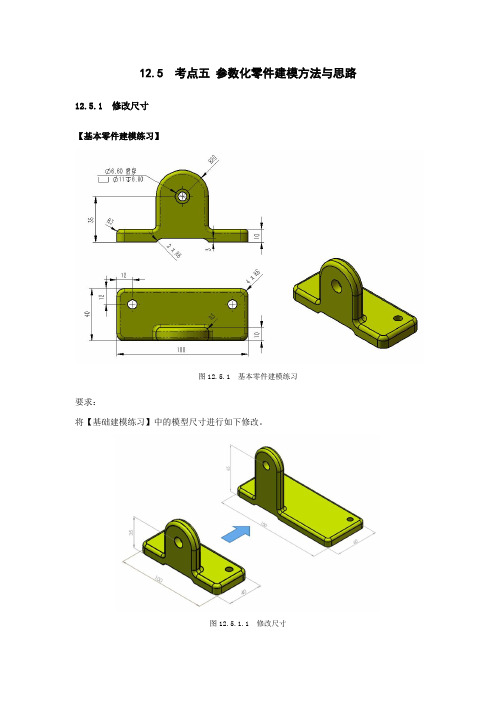
12.5 考点五参数化零件建模方法与思路12.5.1 修改尺寸【基本零件建模练习】图12.5.1 基本零件建模练习要求:将【基础建模练习】中的模型尺寸进行如下修改。
图12.5.1.1 修改尺寸SolidWorks 零件设计中方程式的应用主要是以表达式的形式将其草图和特征尺寸转化为参数,实现参驱动。
它能在零件的结构特征设计中控制尺寸之间的变量关系,使尺寸在一定范围内,快速地根据设计要求调整尺寸参数。
【菜单栏】→【工具】→【方程式】方程式的添加方法: 1.草图中添加方程式; 2.特征中添加方程式; 3.全局变量的使用。
图12.5.2.1 草图中添加方程式图12.5.2.2 特征中添加方程式图12.5.2.3 全局变量的使用【思考与理解】什么是设计意图?如何保证在修改图纸时,你的设计意图不会受到影响?保证设计意图在设计中的好处?图12.5.3.1 设计意图-孔间距图12.5.3.1 设计意图-孔间距中,左图与右图都是标注两个圆的间距,但是在加工图纸中,两个图传达的意思却完全不同,左图是告诉我们两孔离左右两端面要保持20的间距,则右图是告诉我们两个圆的间距为60。
图12.5.3.2 设计意图-高度距离图12.5.3.2 设计意图-高度距离中,左图与右图表达模型的高度距离,但是在加工过程,根据上方的图纸,会加工出两个不同的产品,左图是保证两段圆柱的高度,那么总长有可能不一定为50,可能偏长;右图是保证总高为50,低端的距离为30,所有的加工误差保留到上段圆柱。
所以,不同的标注、图纸上修改过的信息,都会传达出不同的意图,在设计中,我们需要传达的意图,就可以通过标注图纸的方式去告诉工程师,保证加工过程中,不出现错误。
【案例练习】要求:尺寸改变时,模型的比例不会改变图12.5.3.3 案例练习【设计树顺序】设计树的特征顺序控制建模的顺序,不同的顺序将有不同的效果;设计树的特征顺序是可调整的;图12.5.3.4 设计树顺序变化【父子关系】理解设计树的父子关系,即设计的依赖关系。
学习使用SolidWorks进行三维建模的基础知识

学习使用SolidWorks进行三维建模的基础知识第一章:SolidWorks介绍SolidWorks是一种应用于计算机辅助设计(CAD)的软件,它专注于三维建模和绘图。
它被广泛应用于工程、制造和建筑行业,具有直观的界面和强大的功能。
在本章中,我们将介绍SolidWorks的主要特点和功能。
SolidWorks具有强大的三维建模功能,可以创建各种形状并进行组合操作。
它支持参数化建模,可以根据需要对构件进行修改,从而提高设计的灵活性。
SolidWorks还提供了广泛的工具和功能,用于创建复杂的曲面、装配模型和绘图。
第二章:SolidWorks界面在本章中,我们将介绍SolidWorks的界面元素和布局。
为了更好地使用SolidWorks进行三维建模,我们需要熟悉主要的界面元素,如菜单栏、工具栏、视图窗口和属性窗口。
SolidWorks的界面非常直观,用户可以通过单击相应的命令来执行操作。
菜单栏提供了各种功能和命令,而工具栏提供了常用命令的快速访问方式。
视图窗口是我们进行建模和绘图的主要区域,而属性窗口则用于编辑和设置构件的属性。
第三章:创建基本几何体在这一章节,我们将学习如何使用SolidWorks创建基本几何体,如圆柱体、立方体、球体和锥体。
这些几何体是建模的基础,了解如何创建它们将为后续建模提供基本技能。
通过SolidWorks的创作模式,我们可以使用指定的尺寸和位置来创建基本几何体。
例如,通过指定底部半径、高度和位置,我们可以创建一个圆柱体。
通过设置属性,我们还可以调整几何体的外观和属性。
第四章:编辑几何体在这一章节中,我们将学习如何编辑和修改SolidWorks中的几何体。
我们可以调整几何体的尺寸、位置和形状,以满足设计要求。
SolidWorks提供了各种编辑工具,例如拉伸、旋转、斜拉和剪切,可以通过简单的操作来调整几何体的形状。
此外,我们还可以使用Boolean操作来将多个几何体组合在一起,创建更复杂的形状。
SW第1章 参数化草图绘制

2.3.3 镜向
1. 镜向已有草图图形 2. 动态镜向草图实体
2离的方法称 为等距实体,其操作对象即可以是同一个草图中已有 的草图实体,也可以是已有模型边界或者其他草图中 的草图实体。
2.3.5 剪裁 2.3.6延伸实体
2.3.7 转换实体引用
通过将边线、环、面、曲线、外部草图轮廓线、一组 边线或一组草图曲线投影到草图基准面上,在该绘图平面 上生成草图实体。
2.3.8 线性草图阵列
利用线性草图阵列可将草图中的图形生成线性排列。
2.3.9 圆周草图阵列
2.4 草图的尺寸标注
1. 线性尺寸的标注 线性尺寸一般分为水平尺寸、垂直尺寸或平行尺寸3种。 2. 角度尺寸的标注 角度尺寸分为两种:一种是两直线间的角度尺寸,另一种 是直线与点间的角度尺寸。 3. 圆弧尺寸的标注 圆弧的标注分为标注圆弧半径、标注圆弧的弧长和标注圆 弧对应弦长的线性尺寸。 4. 圆的尺寸的标注 5. 中心距标注 6. 同心圆之间标注尺寸并显示延伸线
SolidWorks培训
第2章 参数化草图绘制
教学提示和目标
【教学提示】 参数化草图绘制是创建各种零件特征的基础,它 主要包括基本实体的绘制、尺寸标注和建立几何关系 的操作等。基本实体包括直线、矩形、圆、圆弧、样 条曲线、文字等,这些实体在绘制后,可以通过对其 尺寸和几何关系的操作(如尺寸的标注和修改,几何 关系的添加、删除等),达到设计要求的效果,另外, 还提供了各种草图工具,使用户可以更加方便快捷地 修改已有地草图。
(4) 进行草图绘制。 (5) 标注尺寸。 (6) 结束草图绘制。 (7) 编辑草图。 提示 :—般的特征草图都建立在平面上, 选择绘图平面除了会影响所建的三维模型的 摆放方向外,还会影响所建立的模型是否成 功。
第2章 SolidWorks课件参数化草图绘制
2.2 草图绘制实体(续)
2.操作步骤
2.2 草图绘制实体(续)
2.2 草图绘制实体(续)
2.2.4 实例:绘制圆 1.要求: 使用SolidWorks提供的2种绘制圆 的方法,绘制圆和周边圆。 2.操作步骤: ①绘制【圆】:
2.2 草图绘制实体(续)
②绘制【周边圆】
2.2 草图绘制实体(续)
2.3 草图绘制工具(续)
1. 强劲剪裁
2.3 草图绘制工具(续)
2. 边角
2.3 草图绘制工具(续)
3. 在内剪除
2.3 草图绘制工具(续)
4. 在外剪除
2.3 草图绘制工具(续)
5. 剪裁到最近端
2.3 草图绘制工具(续)
2.3 草图绘制工具(续)
2.3.6 SolidWorks延伸实体的概念 可增加草图实体(直线、中心 线、或圆弧)的长度。
2.3 草图绘制工具
草图绘制工具包括圆角、倒角、镜向、 等距实体、剪裁、延伸、线性草图排列和复 制、圆周草图排列和复制、转化实体应用等 方法。 2.3.1 选取实体 选取实体的方法有下列几种: 单一选取
2.3 草图绘制工具(续)
多重选取:
窗口选取:
2.3 草图绘制工令,绘制圆角、倒角。 2.操作步骤: ①绘制【圆角】
2.3 草图绘制工具(续)
2.3.11圆周草图阵列的应用 1.要求: 完成圆周阵列。
2.3 草图绘制工具(续)
2.操作步骤:
2.3 草图绘制工具(续)
2.3 草图绘制工具(续)
2.4 草图的尺寸标注
草图中的几何图形有3中状态,分别是 欠定义状态、完全定义状态和过定义状态。 图形为欠定义状态时,图形呈蓝色,且在 状态栏显示为【欠定义】;完全定义状态 时,图形呈黑色。且状态栏显示为【完全 定义】;图形为过定义状态时,图形呈红 色,且状态栏显示为【过定义】。 SolidWorks中的尺寸标注是一种参数 式的软件,即图形的形状或各部分间的相 对位置与所标注的尺寸相关联,若想改变 图形的形状大小或各部分间的相对位置,
SolidWorks入门教程(很全面)[2]
SolidWorks入门教程(很全面)SolidWorks是一款专业的三维设计软件,广泛应用于机械设计、工业设计、产品设计等领域。
它具有强大的参数化建模、装配、绘图、动画、仿真、分析等功能,可以帮助设计者快速创建和验证复杂的三维模型。
第一章:软件界面认识1.1 启动和关闭软件启动SolidWorks的方法有多种,例如:双击桌面上的SolidWorks图标单击开始菜单中的SolidWorks程序组在Windows资源管理器中双击任意后缀名为.SLDPRT、.SLDASM或.S LDDRW的文件关闭SolidWorks的方法有两种,分别是:单击主窗口右上角的关闭按钮在菜单栏中选择文件-退出1.2 主窗口介绍菜单栏:位于主窗口顶部,包含了文件、编辑、视图、插入、工具、窗口和帮助等菜单,每个菜单下又有多个子菜单和命令。
工具栏:位于主窗口顶部和左侧,包含了常用的命令按钮,可以快速执行相应的操作。
工具栏可以自定义显示或隐藏,也可以拖动到任意位置。
命令管理器:位于主窗口顶部或底部,是一个可停靠的工具栏,可以根据不同的环境显示不同的命令选项卡,例如草图、特征、装配体、绘图等。
命令管理器可以自定义显示或隐藏,也可以拖动到任意位置。
![图1]图1 SolidWorks主窗口第二章:草图绘制2.1 草图概述草图是SolidWorks中最基本的对象,是创建三维特征和工程图的基础。
草图是由点、线、圆、弧、样条曲线等基本图元组成的二维图形,可以在任意平面或平面特征上绘制。
草图还可以添加几何约束和尺寸约束来控制图元的形状和位置,使之满足设计要求。
2.2 草图绘制步骤草图绘制的一般步骤如下:选择或创建一个草图平面,可以是基准平面、平面特征或模型表面等。
草图工具栏中的绘制草图命令,进入草图编辑模式。
在草图工具栏中选择需要的图元命令,例如线、圆、矩形等,在图形区域中绘制相应的图元。
在草图工具栏中选择需要的约束命令,例如水平、垂直、切线等,在图形区域中添加相应的几何约束。
SOLIDWORKS参数化设计方法
SOLIDWORKS参数化设计方法三维建模软件本身的设计思路就是参数化设计的思路,我们所定义的尺寸都是作为驱动尺寸而存在的,只要改变尺寸的大小,模型的大小就会相应的发生变化,这也是参数化设计的基础。
下面我们一起来了解下SOLIDWORKS自动化参数设计方法。
在SOLIDWORKS中使用尺寸驱动方式最多的就是配置,配置可以让我们在单一的文件中对零件或装配体生成多个设计变化,通过切换不同的配置,来表现出产品的不同状态。
因此通常应用于相似产品和系列化产品的设计中,它的优点就是比较直观,切换配置后看到的就是我们想要的,而且还可以大量减少模型创建时间,从而提高工作效率,它所有的参数都是保存在设计表中的,维护起来也比较简单。
但是如果建立了很多配置,就会使模型文件变得很大,影响大装配体的性能,而且由于配置可变化的规则有限,因此它并不适合规则复杂、模型数量多的产品。
在SOLIDWORKS中还可以使用逻辑驱动的方式,逻辑主要是应用方程式来定义,在模型中定义了全局变量之后,使用函数以及方程式将全局变量与变化的参数进行关联,通过控制全局变量值来实现模型的变化。
它的优点是主参数管理方便、使用函数及方程式支持的逻辑更多,同样的如果模型中的方程式有很多的话,会对模型的打开速度、大装配体的性能产生影响,而且方程式中支持的函数类型也是有限的,因此它更适合于逻辑变化相对简单、模型数量不是很多的产品。
还可以使用Excel宏驱动的方式来实现产品的参数化设计,Excel 中支持的函数和方程式就很多了,因此它可以支持规则较复杂的产品,但由于Excel中的所有数据都需要人工来添加,如果模型数量比较多的话,就会需要大量的时间来输入所有模型的参数数据,因此这种方法并没有普遍被使用。
再有就是使用程序来实现了,通过API接口来实现参数的传递。
比如SolidKits.AutoWorks软件,就是通过API接口来自动提取模型的参数信息,包括设计树、模型尺寸、特征等,再将参数表的信息通过API接口返回到模型中去,从而实现产品的自动化参数设计。
快速上手使用SolidWorks进行三维建模
快速上手使用SolidWorks进行三维建模一、介绍SolidWorks是当前工程设计领域使用最广泛的三维建模软件之一。
它具有易学易用的特点,使得工程师能够快速进行三维建模和设计分析。
本文将介绍如何快速上手使用SolidWorks进行三维建模。
二、软件安装和界面简介在使用SolidWorks之前,首先需要安装软件。
根据系统要求,选择合适的版本,并按照提示进行安装。
安装完成后,打开SolidWorks,我们会看到主界面。
SolidWorks的主界面由菜单栏、工具栏、特征树和绘图区域组成。
菜单栏包含各种功能命令,工具栏提供了常用的快捷命令,特征树显示了已创建的模型的特征,绘图区域是用户进行建模和设计的主要区域。
三、基本建模命令3.1 点线面命令SolidWorks提供了各种点线面命令,可以快速绘制基本几何形状。
例如,点击“线”命令可以在绘图区域绘制直线、圆弧等等。
点击“矩形”命令可以绘制矩形和正方形。
不同的点线面命令可以组合使用,以创建复杂的几何形状。
3.2 实体创建命令通过实体创建命令,可以将绘制的点线面转换为实体模型。
例如,点击“拉伸”命令可以将绘制的曲线拉伸为实体,点击“旋转”命令可以将绘制的曲线旋转为实体。
实体创建命令还支持不同类型的参数设置,例如尺寸、偏移量等,可以根据实际需求进行调整。
四、构建复杂几何体在实际工程设计中,我们经常需要构建复杂的几何体。
SolidWorks提供了丰富的工具和功能,可以帮助我们快速构建复杂几何体。
例如,通过“填充”命令可以创建光滑曲面,通过“修补”命令可以修复几何体中的不连续面,通过“阵列”命令可以快速复制和排列几何体等等。
这些功能的灵活性和易用性大大提高了工程设计的效率。
五、装配和模型分析在完成单个零部件的建模后,我们通常需要将多个零部件组装到一起,形成一个完整的产品。
SolidWorks提供了装配功能,可以帮助我们进行三维装配。
通过装配功能,我们可以轻松地将多个零部件对齐、约束和连接到一起,并检查装配的正确性。
- 1、下载文档前请自行甄别文档内容的完整性,平台不提供额外的编辑、内容补充、找答案等附加服务。
- 2、"仅部分预览"的文档,不可在线预览部分如存在完整性等问题,可反馈申请退款(可完整预览的文档不适用该条件!)。
- 3、如文档侵犯您的权益,请联系客服反馈,我们会尽快为您处理(人工客服工作时间:9:00-18:30)。
SW参数化建模入门
雪绒花(200823299)成立已经快一个月了,发展状况良好,小狼心情一片大好,今天有人问小狼怎么用sw进行参数化建模,那小狼就简单说一下,如果不好,请多多拍砖。
(1),首先,你需要建立一个零件;
(2),建立一个拉伸草图,注意所有尺寸必须强制约束,退出草图;
入一个拉伸高度,确定,完成拉伸特征,
完成的结果如下图;
(4),点击插入下拉菜单,选择表格,再选择设计表;
(5),进入系列设计表界面,点击自动生成,别的参数请根据自己需求设置,确定;
(6),出现尺寸界面,出现了我们前面输入的三个参数,
在这里我们按住ctrl选定三个,当然如果你的零件非常复杂有多个尺寸,但是保证形状或者重要尺寸并不是全部的话,请您自行选择,然后确定;
(7),设计表会自动打开,并且把我们的三个主要参数写入表头,而且用@链接了我们的模型标注,也就是说这里的尺寸是可以影响到实际零件建模的;
(8),根据你自己的需求键入相对应的一些列尺寸参数,千万注意第一列,那是识别表示,如果不填写,即使后面的尺寸全部输入也不会被识别为配置,有兴趣的看官可以自行尝试;
(9),小狼很任性的输入了几个数字,组成了四个配置零件然后确定,在空白位置单击退出对表格的编译;
(10),我们单击配置按钮,出现下图的界面,我们看到出现了五个配置,当然还有一个最初默认的;
(11),我们下面来验证一下,
各个配置是否生效,我们输入的参数能否驱动模型的改变,方便我们在装配体中,直接调入合适的模型或者轻易改变呢,选择配置4,然后点击模型,看看模型尺寸是否和我们键入的尺寸相符,再换一个别的配置;
(12),在设计表上单击右键,选择在单独窗口编辑设计表,弹出如下窗口,对于参数我们可以酌情选取,确定;
(13),设计表就完整的呈现在我们面前,现在你可以对各个已有的参数进行调整,当然你必须知道你键入的这个尺寸代表着什么,如果你愿意在此添加尺寸新配置,小狼表示那也是极好的,我随意再次键入一个尺寸生成配置5;
(14),保存,退出,会出现下列界面,提示我们已经生成一个新的配置5,我们当然没有理由拒绝新配置,确
定;
(15),继续查看配置界面,我们会发现新生成的配置5已经出现在配置文件当中;
(16),查看配置文件驱动的模型尺寸是否符合我们键入的尺寸。
注:西北狼(164874561)专注于全3D,参数化自上而下设计理论的研究及运用,目前涉及领域结构,机构,钣金,模具,管道以及钢结构等,欢迎广大同学老师以
及业界工程师批评教导,初出茅
庐,菜鸟一枚,欢迎老鸟蹂躏教导。
“雪绒花(200823299)”整合业内内外最广泛的资源,集结业内各个行业的精英,推广当前最先进的设计理念,提出最高效而科学的解决方案,“雪绒花(200823299)”:解决方案的提供者,设计困难的终结者,设计理念的创新者,设计奇迹的缔造者,菜鸟入门的引路人,初级拔高的练兵场,高手角逐的竞技场,雪绒花欢迎各位工程师回家,在这里追求雪绒花一样的高贵忠贞荣耀。
